一键还原精灵是一款傻瓜式的系统备份和还原工具,而借助一键还原精灵工具提前备份系统后,可在系统故障的时候还原系统修复。有网友反映想修复自己的win7系统,不知道win7一键还原精灵怎么使用。下面小编就给大家演示下使用一键还原精灵的方法。
具体的方法如下:
1、首先自行搜索下载安装好一键还原精灵工具,然后打开。
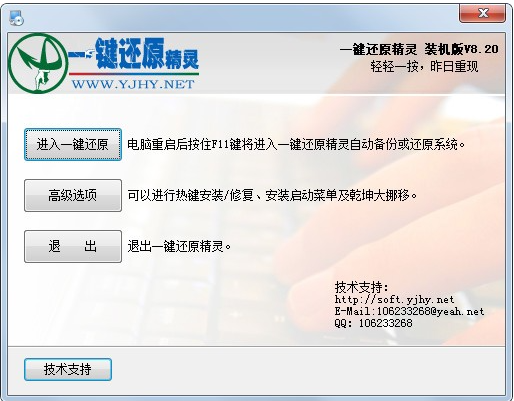
2、然后点击【进入一键还原】,就会自动弹出一个窗口,点击【确定】来继续下一步。
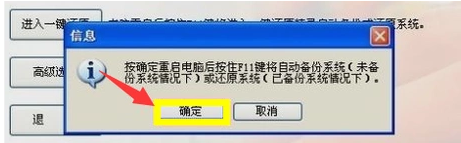
3、然后电脑就会自动重启,当出现以下如图的一行英文时就按‘F11’。

4、然后会自动还原系统,如果想要取消的话就按照屏幕再按Esc退出下面自动弹出的这个界面。

5、如果退出后就点击【设置】,然后进入后点击选择【重新备份系统】。

6、由于以前的系统是备份过的,所以就会出现以下这样的窗口,点击【确定】。

7、开始重新备份系统了,备份完系统后,电脑就会重新启动了。下一次电脑出现系统方面的故障后,进行一键还原就可以了。
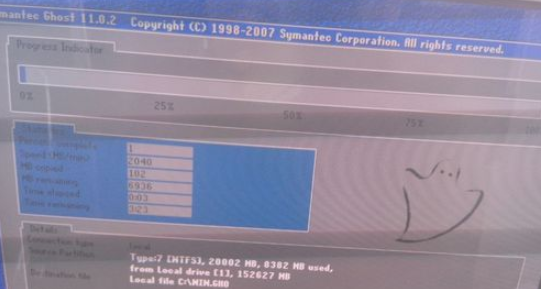
以上便是使用一键还原精灵的方法,有需要的小伙伴可以参照教程进行操作。
Copyright ©2018-2023 www.958358.com 粤ICP备19111771号-7